HP LaserJet P2055 打印机设置双面打印的详细教程
发布时间:2015-05-12 来源:查字典编辑
摘要:HPLaserJetP2055打印机系列-如何设置双面打印1.在XP系统下操作(以XP系统为例):a.在开始菜单中打开打印机和传真,找到P2...
HP LaserJet P2055 打印机系列 - 如何设置双面打印
1. 在XP系统下操作(以XP系统为例):
a. 在开始菜单中打开打印机和传真,找到P2050图标上点击鼠标右键打开属性,再点击设备设置,如下图:

b. 在可安装选项中将双面打印器(用于双面打印机)改为已安装;允许手动双面打印机改为已禁用,如下图:
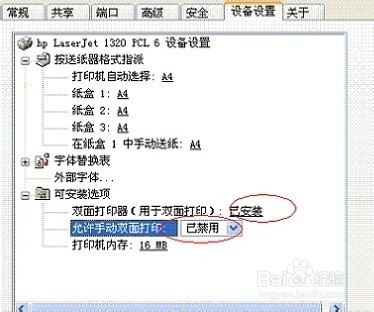
c. 点击应用和确定,将设置保存。
d. 回到打印机和传真的界面后,在P2050图标上鼠标右键打开打印首选项,在打开完成的选项卡,勾选双面打印,如下图:
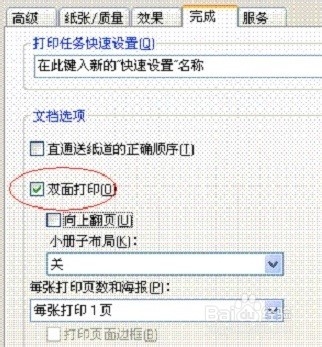
e. 完成以上操作后,在Microsoft Word中点击文件-打印-确定。
NOTE:此款机器的自动双面功能只支持A4、Letter、Legal纸张。


